Comment désactiver l'iPhone verrouillé sans toucher

Si tu as besoin désactiver l'iPhone verrouillé, mais l'écran ne répond plus aux commandes ou pour toute autre raison vous ne pouvez pas ou ne voulez pas utiliser l'écran tactile, vous pouvez réussir votre intention en utilisant un combinaison de touches ce qui vous permet d'arrêter de force l'appareil.
La combinaison de touches à utiliser pour éteindre l'iPhone verrouillé sans toucher varie selon le modèle de "iPhone by". Alors, prenez votre smartphone de marque Apple et suivez les instructions ci-dessous.
- iPhone X ou ultérieur - vous devez appuyer et relâcher rapidement le premier touche pour augmenter le volume puis l' clé pour réduire le volume qui sont sur la gauche, alors vous devez appuyer et maintenir le bouton côté droitjusqu'à ce que l'écran d'arrêt apparaisse en premier, l'écran devient noir et l'appareil s'éteint.
- iPhone 8 ou iPhone SE - vous devez appuyer et relâcher rapidement le touche pour augmenter le volume et le clé pour réduire le volume qui sont sur la gauche, après quoi vous devez appuyer et maintenir le bouton côté droitjusqu'à ce que l'écran d'arrêt apparaisse en premier, puis l'écran noir et le smartphone s'éteignent.
- iPhone 7 - vous devez appuyer sur le clé pour réduire le volume placé à gauche et le Bouton Veille / Réveil situé à droite, jusqu'à ce que l'écran d'arrêt apparaisse, l'écran noir puis l'appareil s'éteignent.
- iPhone 6s ou iPhone SE (XNUMXère génération) ou un modèle antérieur - il faut maintenir appuyé simultanément le Bouton Veille / Réveil qui peut être sur le côté droit ou sur le dessus (selon le modèle d'iPhone) et le Bouton d'accueil situé en bas sous l'écran, jusqu'à ce que l'écran d'arrêt s'affiche, l'écran devient noir, puis l'appareil s'éteint.
Dans tous les cas, je vous suggère d'attendre quelques secondes avant de rallumer l'iPhone, en appuyant et en maintenant le bouton côté droit ou sur Bouton Veille / Réveil, jusqu'à ce que vous voyiez le logo Apple apparaître sur l'écran de l'appareil, comme je vous l'ai expliqué en détail dans mon article sur la façon d'allumer l'iPhone.
Ensuite, attendez que le système d'exploitation iOS se charge à partir de zéro et tapez le débloquer du smartphone Apple et, le cas échéant NIP SIM inséré dedans, après quoi vous pouvez enfin commencer à utiliser votre "iPhone par" comme si de rien n'était.
Comment désactiver l'iPhone verrouillé sans clé
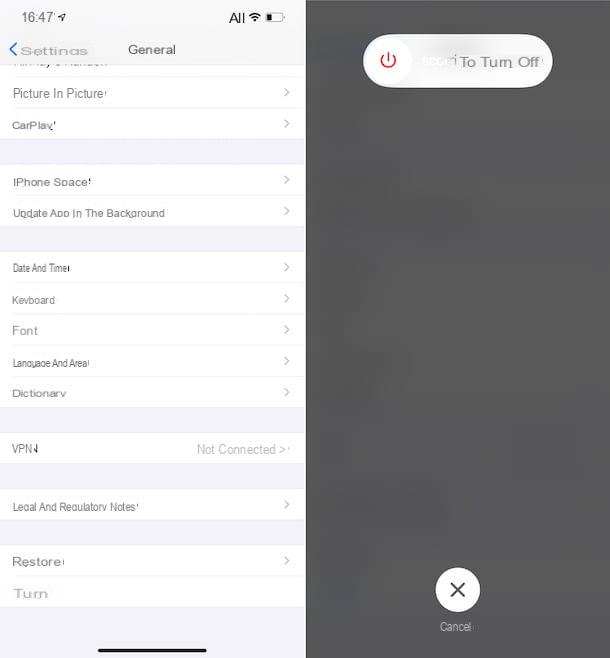
Votre smartphone Apple est bloqué, mais les boutons de l'appareil sont cassés ou en tout cas pas entièrement fonctionnels et, par conséquent, vous aimeriez comprendre s'il existe un système pour éteindre l'iPhone verrouillé sans clés? La réponse est oui. Vous pouvez tout faire via une fonction spéciale d'iOS, qui ne nécessite pas d'appuyer sur des boutons physiques.
Pour effectuer l'opération en question, prenez donc votre appareil, déverrouillez-le, accédez à l'écran d'accueil et/ou à l'application Bibliothèque et appuyez suricône des paramètres (celui en forme de roue dentée). Dans l'écran que vous voyez maintenant, appuyez sur l'élément Général puis sur la formulation arrêter que vous trouvez ci-dessous.
Plus tard, vous verrez le levier apparaître sur l'écran de l'iPhone faites glisser pour éteindre. Procédez donc à l'extinction de l'appareil, en appuyant dessus avec votre doigt et en continuant à maintenir enfoncé, en le faisant glisser vers la droite. Une fois cela fait, l'écran de l'iPhone deviendra noir et le mobile s'éteindra.
Comme alternative à comme je l'ai indiqué ci-dessus, si vous utilisez un iPhone 8 ou un modèle ou un iPhone Si ou un modèle précédent et si pour une raison quelconque vous ne pouvez pas utiliser la fonction ci-dessus, vous pouvez toujours éteindre l'iPhone verrouillé sans bouton d'accueil et sans utiliser d'autre clé en utilisant Contact Assistance. Au cas où vous ne le sauriez pas, c'est le système intégré dans toutes les versions d'iOS grâce auquel il est possible de simuler la pression de certaines touches sur l'iPhone et de rappeler différentes commandes du système d'exploitation grâce aux icônes appropriées sur l'écran.
Pour activer AssistiveTouch sur votre iPhone, appuyez suricône des paramètres sur l'écran d'accueil et/ou dans la bibliothèque d'applications iOS, puis sélectionnez l'élément accessibilité sur l'écran qui s'affiche, puis touchez le libellé Toucher que vous trouvez dans la rubrique mobilité, Ce Contact Assistance et continue ON le levier relatif.
Après avoir terminé les étapes ci-dessus, vous verrez apparaître en bas de l'écran de votre iPhone bouton circulaire avec bordures sombres et centre blanc qui lorsqu'il est sélectionné permet d'accéder à diverses commandes et fonctions généralement accessibles par d'autres moyens et/ou en appuyant sur les boutons physiques de l'appareil.
Par conséquent, pour éteindre votre iPhone verrouillé à l'aide du système AssistiveTouch, il vous suffit d'appuyer sur bouton en question, sélectionnez l'option Dispositif présent dans le menu qui s'ouvre et appuyez avec votre doigt et maintenez enfoncé quelques instants sur l'élément Verrouillage d'écranjusqu'à ce que vous voyiez apparaître sur l'écran levier faire glisser pour éteindre le smartphone.
Quant à la prochaine mise sous tension, si votre iPhone a le bouton côté droit ou l' Bouton Veille / Réveil cassé ou ne fonctionne pas correctement, pour réussir, vous devrez connecter l'appareil au prise électrique ou à Prise USB de l'ordinateur avec ses Câble de foudre. En allant mettre l'iPhone en charge, en effet, il s'allumera automatiquement au bout de quelques instants et vous pourrez enfin recommencer à l'utiliser sans problème. Si, par contre, l'appareil n'a pas de boutons cassés, vous pouvez poursuivre la procédure de mise sous tension normale.
Comment désactiver l'iPhone bloqué sur Apple
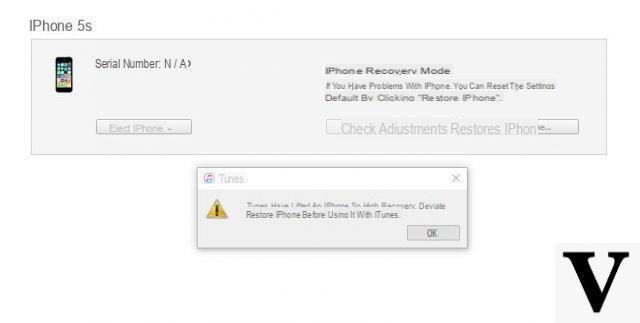
Voudriez-vous éteindre l'iPhone bloqué sur apple et aucune des procédures déjà indiquées ne semble fonctionner ? Ensuite, vous devez essayer d'activer le Mode DFU sur votre appareil et utilisez-le pour éteindre et réinitialiser le téléphone correctement. Si vous ne savez pas ce que c'est, je vous informe qu'il s'agit d'un mode de démarrage spécial des appareils iOS qui vous permet de supprimer complètement les données sur ces derniers et de contourner le bootloader, afin de surmonter les éventuels blocages ou erreurs.
Pour activer le mode DFU, afin que vous puissiez enfin éteindre l'iPhone verrouillé, vous devez connecter l'appareil à l'ordinateur à l'aide du Câble de foudreouvert iTunes ou Finder, en cliquant sur le bouton approprié lien présent dans le Menu Démarrer de Windows ou le Barre d'accueil macOS, cliquer suricône de l'iPhone dans la fenêtre qui s'affiche à l'écran et procédez comme suit, selon l'appareil dont vous disposez.
- iPhone X ou ultérieur, iPhone SE (2e génération), iPhone 8 et iPhone 8 Plus - avec l'iPhone allumé, appuyez et relâchez rapidement le touche pour augmenter le volume, appuyez et relâchez rapidement le clé pour réduire le volume, maintenez la touche bouton côté droit jusqu'à ce que l'écran devienne noir. Après cela, relâchez toutes les touches et appuyez immédiatement après le bouton côté droit et le clé pour réduire le volume, en les maintenant enfoncés simultanément pendant cinq secondes, puis relâchez le solo bouton côté droit et continuez à appuyer sur le clé pour réduire le volume pendant au moins cinq secondes supplémentaires.
- iTéléphone 7 et 7 Plus - éteignez complètement l'iPhone, appuyez et maintenez le Bouton Veille / Réveil pendant 3 secondes, puis appuyez également sur la clé pour réduire le volume et maintenez les deux pendant environ 10 secondes. Ensuite, relâchez le Bouton Veille / Réveil et continuer à tenir le clé pour réduire le volume pendant encore 8 secondes.
- iPhone SE (1ère génération), iPhone 6s et modèles antérieurs - éteignez complètement le téléphone, appuyez et maintenez le Bouton Veille / Réveil pendant environ 3 secondes, appuyez également sur la Bouton d'accueil pendant environ 10 secondes, puis relâchez le Bouton Veille / Réveil et continuer à tenir le Bouton d'accueil pendant au moins 8 secondes.
Si tout s'est bien passé, l'écran de l'iPhone restera noir et iTunes ou le Finder vous avertira qu'il a trouvé un iPhone en mode de récupération. Procédez ensuite à la réinitialisation pour déverrouiller l'appareil, en cliquant sur votre ordinateur sur les touches OK, Restaurer l'iphone, Réinitialiser/restaurer et mettre à jour, Suivant e J ’accepte et attendez la fin du processus. Pour plus de détails, vous pouvez consulter mon guide spécifique sur la façon de mettre l'iPhone dans DFU.
Après avoir terminé la procédure de réinitialisation, décidez si réinitialiser à partir de zéro l'iPhone ou si récupérer une sauvegarde (si vous en aviez déjà créé un, comme je vous l'ai expliqué dans mon guide sur le sujet) et c'est tout.
En cas de doute ou de problème
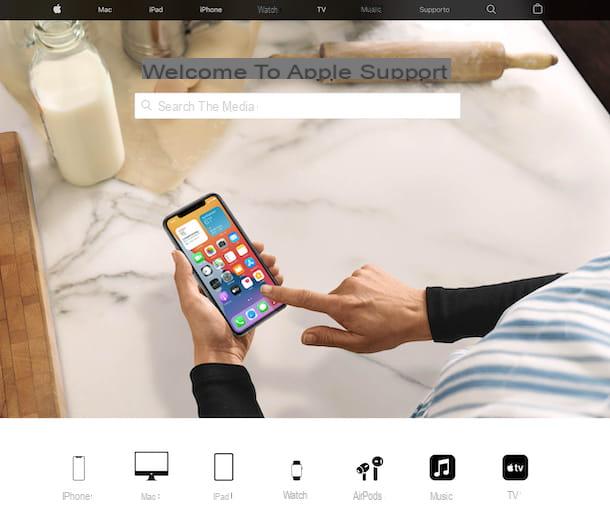
Avez-vous suivi les instructions contenues dans ce tutoriel, mais rencontrez-vous toujours des problèmes pour éteindre votre iPhone verrouillé ? Compte tenu de la situation, je vous suggère d'essayer d'abord de jeter un œil à cette section du site Web d'Apple dédiée à soutenir pour les produits de l'entreprise.
Si vous pensez qu'il est approprié d'entrer en contact direct avec leassistenza Apple, je vous informe que vous pouvez le faire de plusieurs manières : par téléphone, via le chat, l'assistance en ligne ou en vous rendant sur l'Apple Store en personne. Pour plus de détails, lisez mon tutoriel pour contacter Apple.
Quant aux coûts d'une éventuelle réparer, tout dépend si votre iPhone est encore sous garantie ou non et s'il est couvert par AppleCare ou non. Dans tous les cas, sur le site d'Apple il y a cette page où vous pouvez trouver tous les frais de réparation de l'iPhone hors garantie.
Comment désactiver l'iPhone verrouillé

























